-
解决原版windows8系统64位无线网络受限图文详解
- 2017-07-24 11:58:31 来源:windows10系统之家 作者:爱win10
如何解决原版windows8系统64位无线网络受限问题呢?我们在使用win8时,由于系统的不兼容性,有用户说在原版win8系统64位无线网络受限了,那我们应该如何解决无线网络受限问题呢?我们接着就来看看原版windows8系统64位无线网络受限的方法吧。
安装了win8系统,但是无缘无故win8的网络显示受限了,我们应该如何解决网络受限的问题呢?如果你还不知道如何解决原版windows8系统64位无线网络受限的问题,接着我就来为大家分享一下解决原版windows8系统64位无线网络受限的方法吧。
原版win8无线网络受限步骤:
故障如下图

原版win8无线网络受限截图(1)
重启路由器还是显示受限
这时设置一个固定ip
打开控制面板,选择“网络和共享中心”
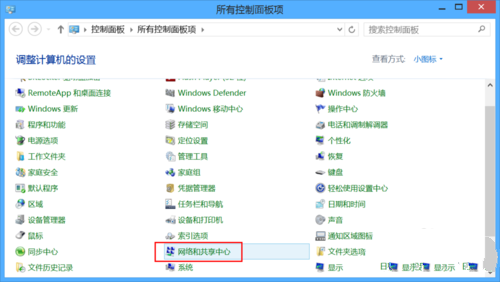
原版win8无线网络受限截图(2)
点击右边的WLAN
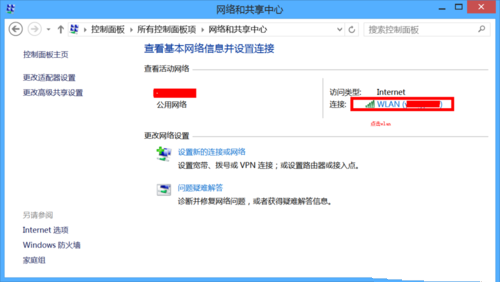
原版win8无线网络受限截图(3)
选择左下角的“属性”
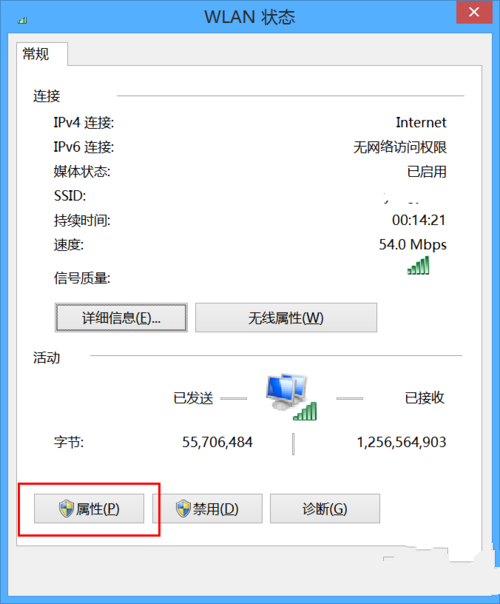
原版win8无线网络受限截图(4)
选择ipv4,点击属性
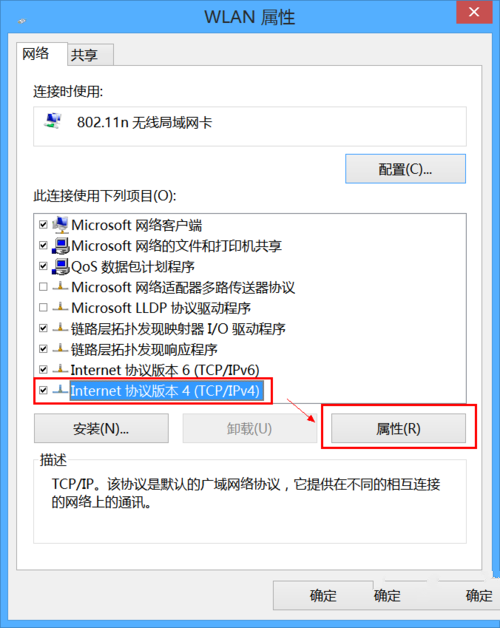
原版win8无线网络受限截图(5)
输入静态的ip,按照无线路由器说明书使用
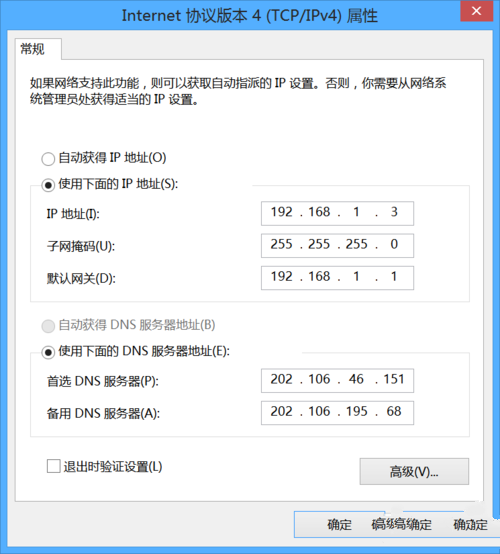
原版win8无线网络受限截图(6)
重新开关wlan,重新连接
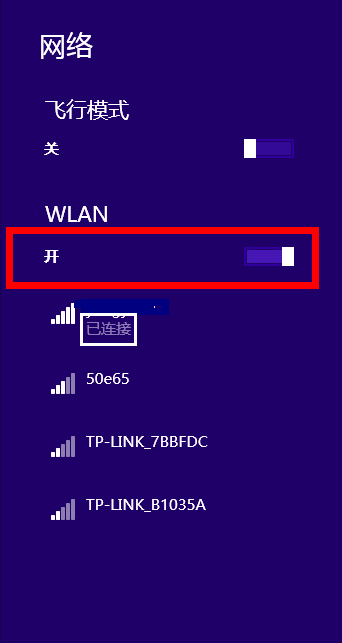
原版win8无线网络受限截图(7)
综上所述,以上就是win8 64位无线网络受限的方法了,现在大家都知道了win8系统网络受限的方法是如何操作了吧。如果大家在家电脑网络出现这样的问题,我们就可以使用以上的windows8无线网络显示受限的方法进行解决哦。需要各版本系统下载,好用的系统工具,重装系统教程可以来我们的官网喔。
猜您喜欢
- Win10“以太网属性”窗口显示空白怎么..2015-12-28
- win10设置键盘唤醒方法2017-05-08
- u盘安装Ghost xp sp1系统方法2017-05-18
- 最好用工具大白菜系统重装xp教程..2017-03-27
- u盘安装win7原版系统图文教程..2017-02-11
- 小编告诉你windows8 64位装机版如何关..2017-04-25
相关推荐
- 如何进行windows7自我激活 2022-11-06
- 网页图片无法显示的解决方案.. 2016-08-16
- 笔记本电脑卡怎么办,小编告诉你解决电.. 2018-04-27
- 小编告诉你win7找不到宽带连接怎么办.. 2018-09-29
- 硬盘深度技术重装系统win10专业版教程.. 2016-11-29
- 显卡交火,小编告诉你双显卡交火怎么设.. 2018-07-10





 系统之家一键重装
系统之家一键重装
 小白重装win10
小白重装win10
 小白系统Win10 32位专业版下载 v1909
小白系统Win10 32位专业版下载 v1909 e影浏览器 v2014.5003
e影浏览器 v2014.5003 斌哥豆瓣FM桌面版 v1.1绿色版
斌哥豆瓣FM桌面版 v1.1绿色版 批量短地址生成工具v1.0(微博地址生成器)
批量短地址生成工具v1.0(微博地址生成器) 魔法猪 Ghost windows XP sp3 V201602
魔法猪 Ghost windows XP sp3 V201602 小白系统ghost win7系统下载32位纯净版1810
小白系统ghost win7系统下载32位纯净版1810 小白系统ghos
小白系统ghos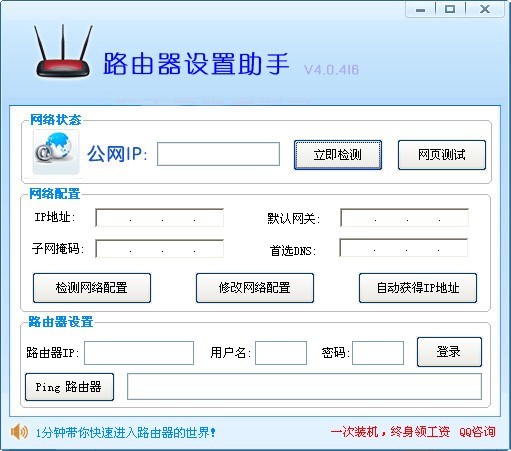 路由器设置助
路由器设置助 深度技术Ghos
深度技术Ghos 系统之家win1
系统之家win1 Win10 32位简
Win10 32位简 光速浏览器 v
光速浏览器 v Easyrecovery
Easyrecovery 小白系统 gho
小白系统 gho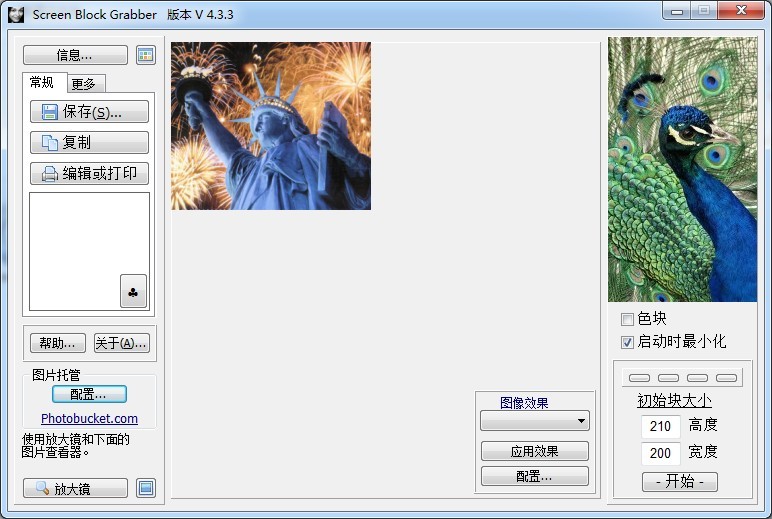 Screen Block
Screen Block 男人们的生活
男人们的生活 kr浏览器 v2.
kr浏览器 v2. 系统之家Win1
系统之家Win1 粤公网安备 44130202001061号
粤公网安备 44130202001061号